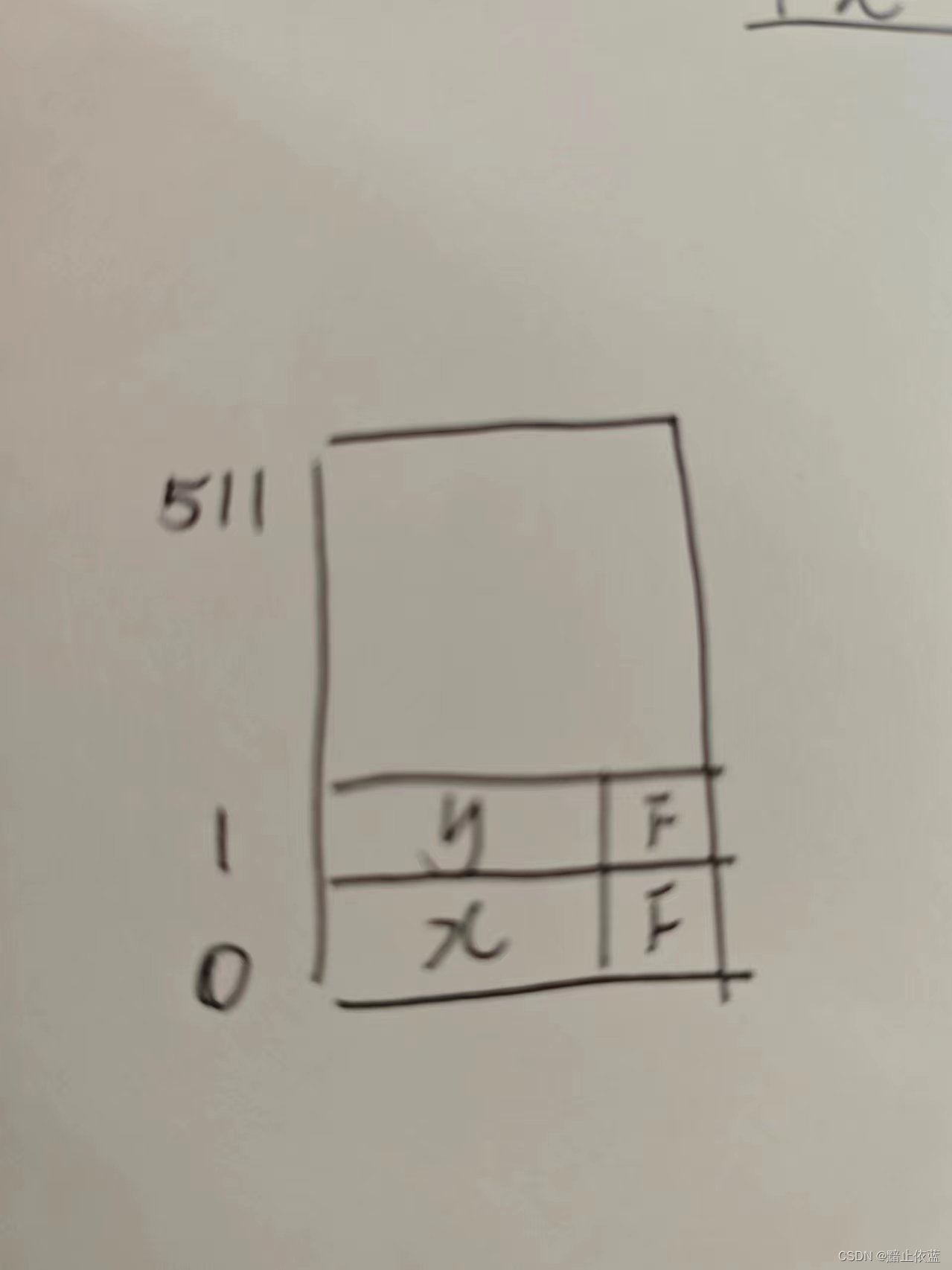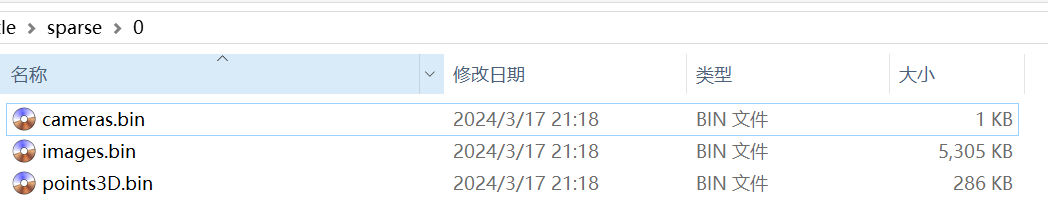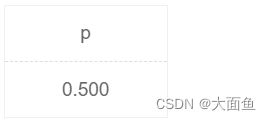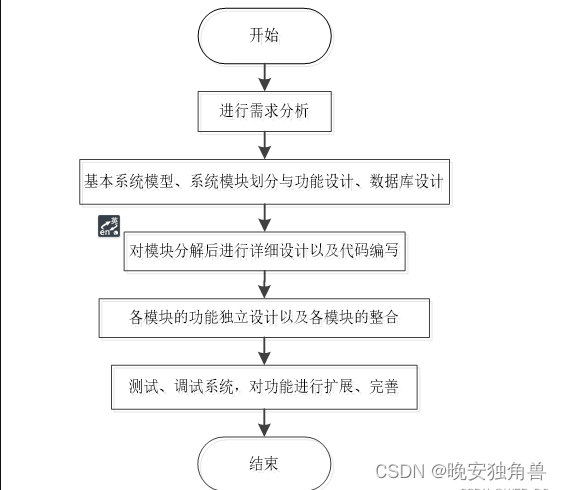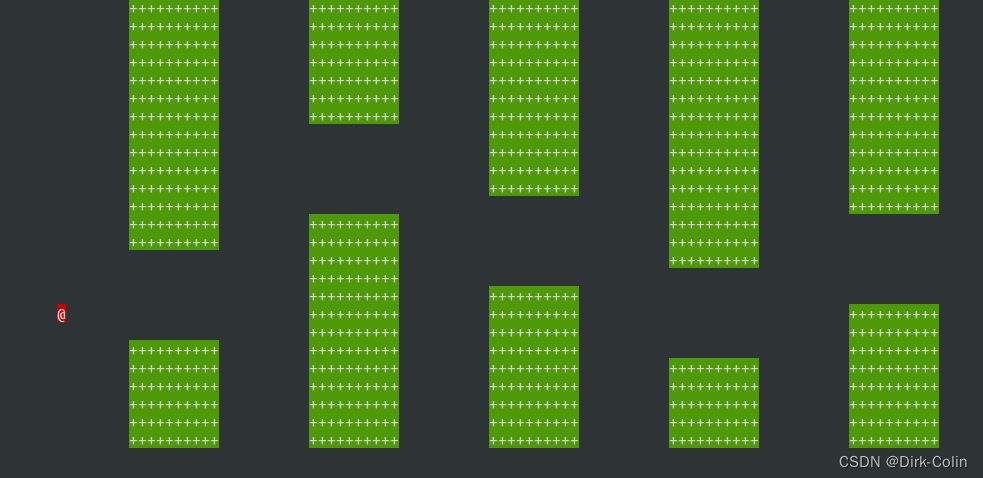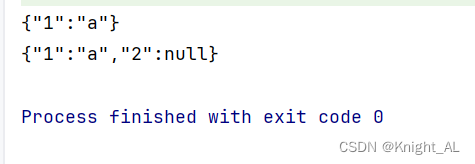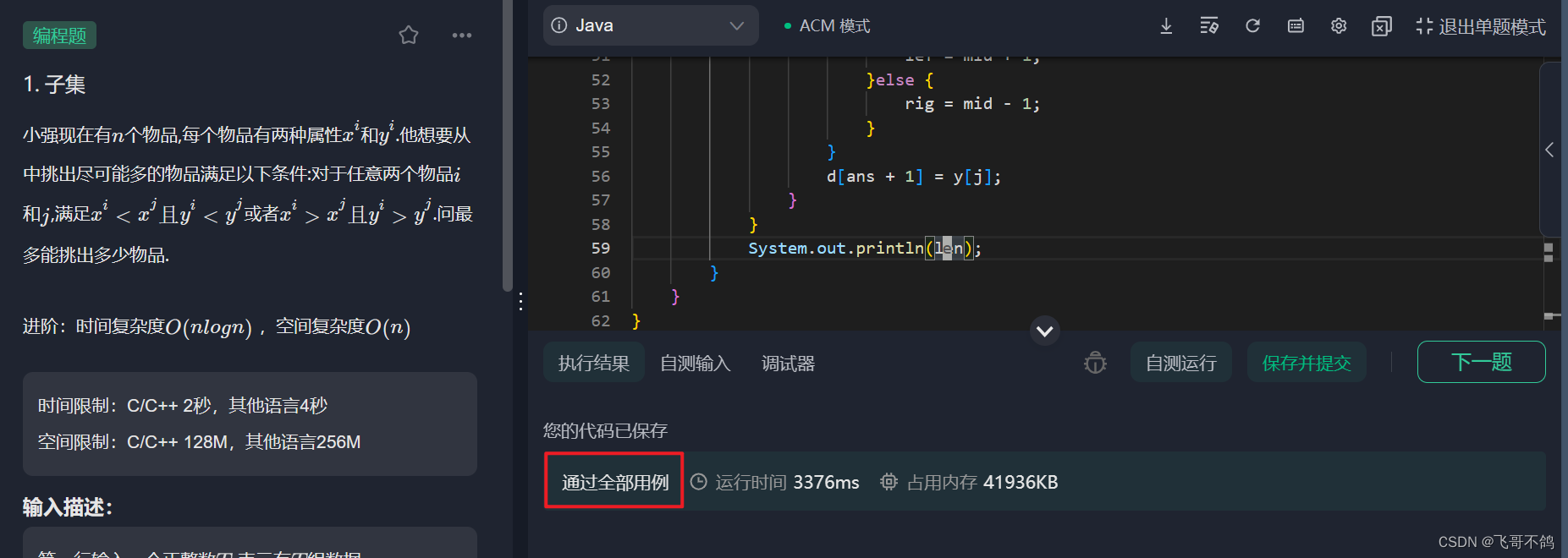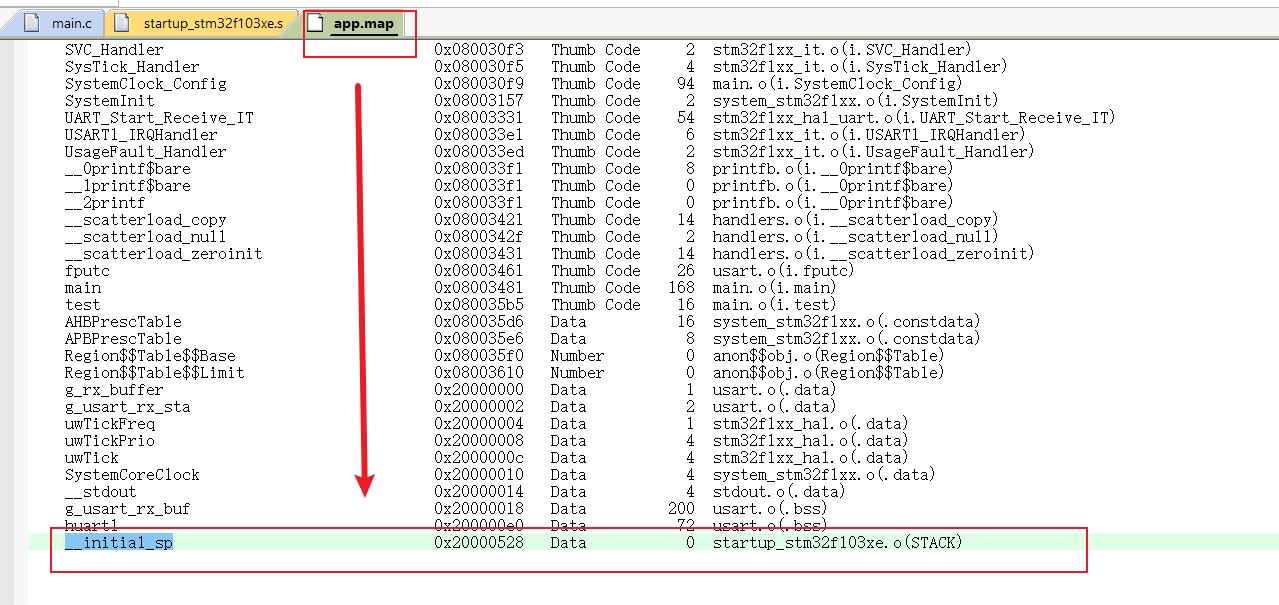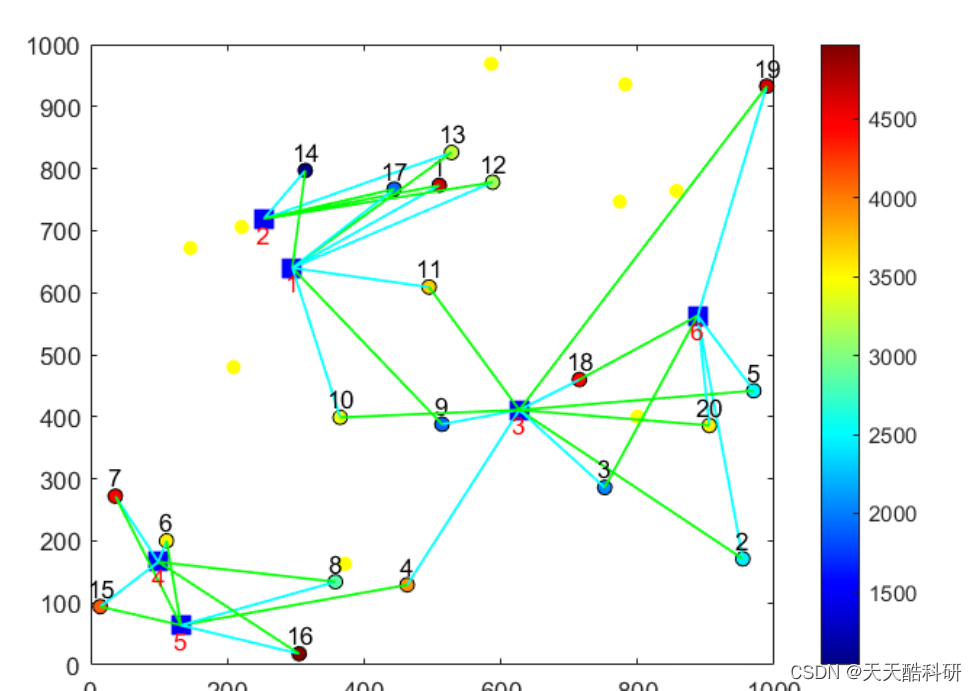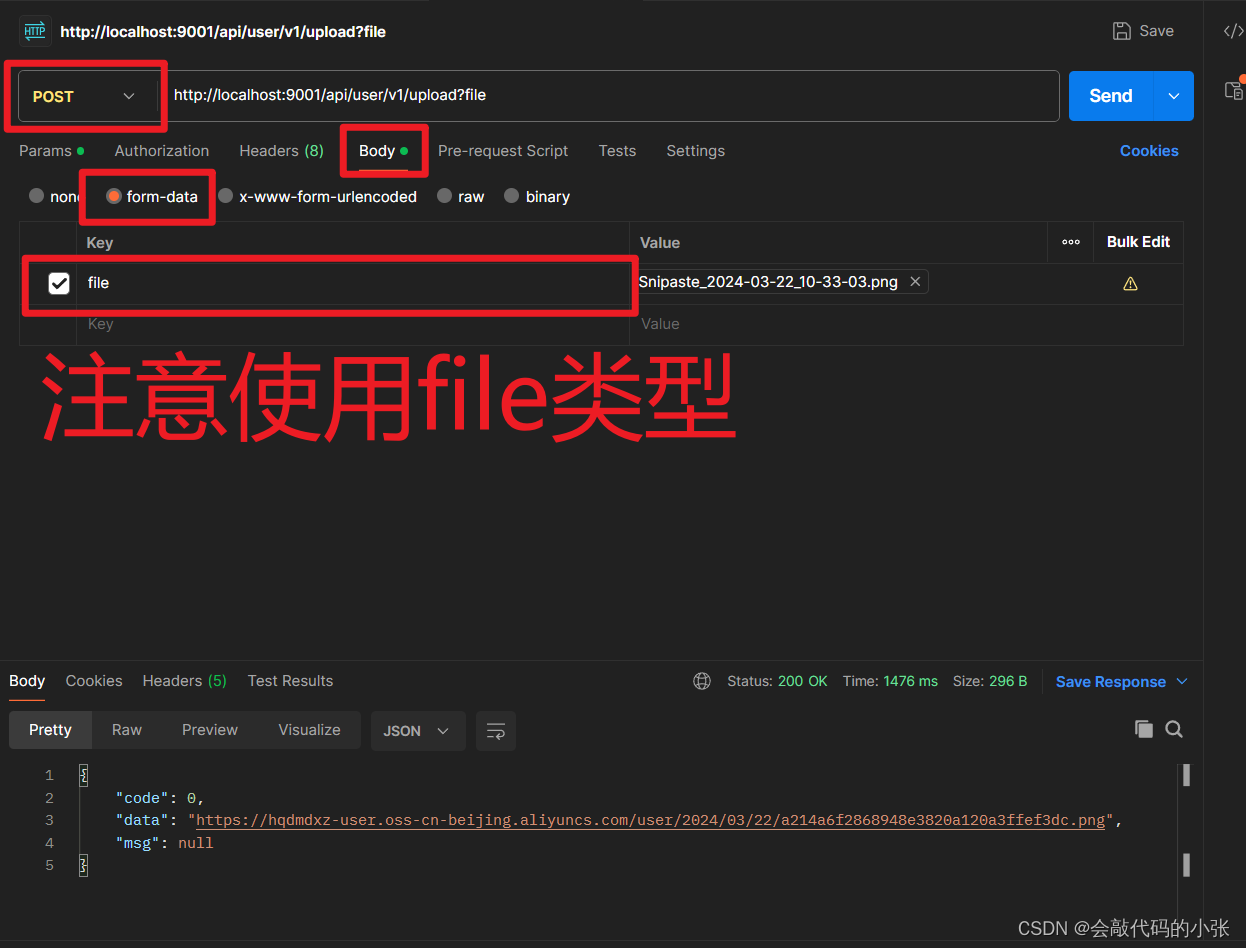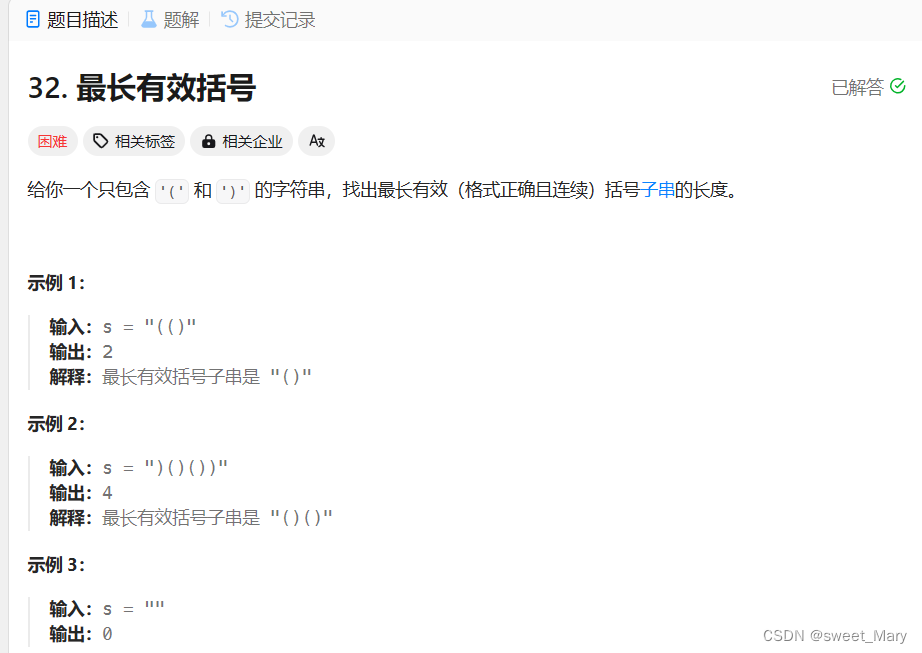色彩平衡 Color Balance命令可改变阴影、中间调、高光中的颜色平衡,从而改善图像的整体色彩表现或为图像创造特定的氛围。
Ps菜单:图像/调整/色彩平衡
Adjustments/Color Balance
快捷键:Ctrl + B
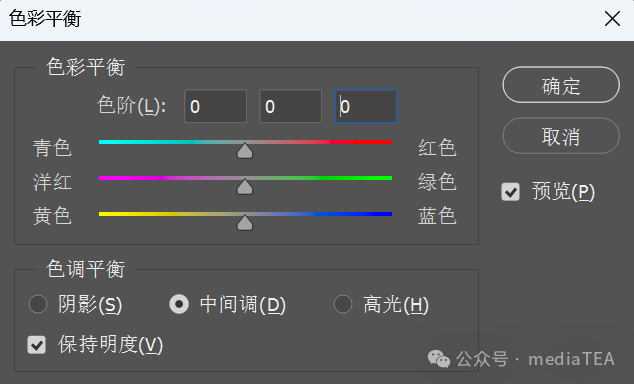
Ps菜单:图层/新建调整图层/色彩平衡
New Adjustment Layer/Color Balance
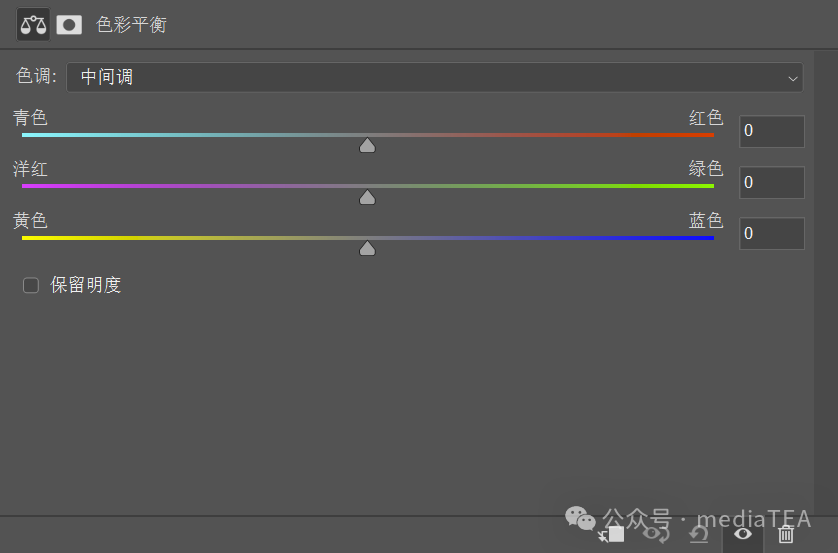
色彩平衡命令本质上是基于原色通道进行调整的命令。
比如,当选中“中间调”色调时,若调整滑块向“红色”方向靠近,会提亮红通道上的对应区域(此时为原图像的中间调区域)。若调整滑块向“青色”方向靠近,则会压暗红通道上的对应区域。
其它两个滑块的工作原理亦是如此。因此,要想理解并运用好色彩平衡命令需要了解互补色原理及原色通道混合原理。
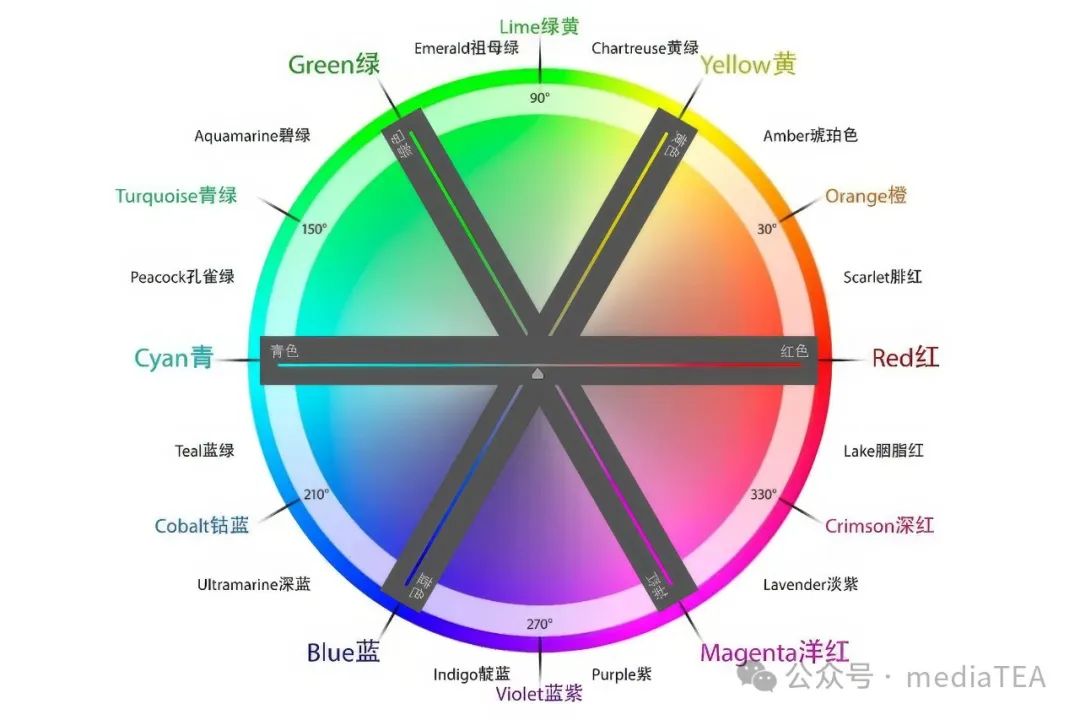
提示:
色彩平衡命令可工作在 RGB 颜色模式以及 Lab 颜色模式,不能工作在 CMYK 颜色模式。
◆ ◆ ◆
使用方法与技巧
1、首先确定需要调整的是图像的高光、中间调还是阴影部分。
2、色彩平衡的调整应以微调为主,避免过度调整导致图像色彩不自然。
3、若勾选“保持明度”选项,可以避免调整色彩平衡时改变图像的整体亮度。
4、不同的调整组合可能会产生意想不到的效果,结合色相轮且多尝试几种调整方式,并比较结果。
5、通过使用色彩平衡调整图层而非直接在原始图像上操作,可以保持编辑的可逆性。
◆ ◆ ◆
命令选项说明
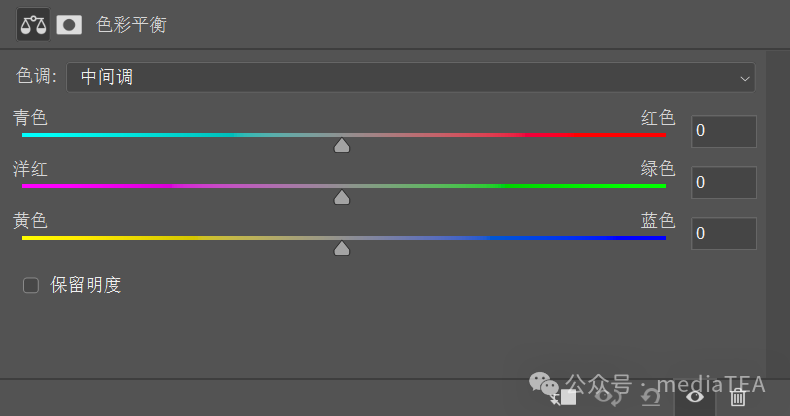
色调
Tone
选择要调整的目标区域。
默认为“中间调”。
--阴影
Shadows
对图像上的暗部区域进行调整。
--中间调
Midtones
对图像上的中间调区域进行调整。
--高光
Highlights
对图像上的高光区域进行调整。
青色 - 红色
Cyan - Red
滑块向右(正值,0 ~ 100),提亮红通道上的目标区域,增加红色。
滑块向左(负值,0 ~ -100),压暗红通道上的目标区域,减少红色,青色相对增加。
洋红 - 绿色
Magenta - Green
滑块向右(正值,0 ~ 100),提亮绿通道上的目标区域,增加绿色。
滑块向左(负值,0 ~ -100),压暗绿通道上的目标区域,减少绿色,洋红色相对增加。
黄色 - 蓝色
Yellow - Blue
滑块向右(正值,0 ~ 100),提亮蓝通道上的目标区域,增加蓝色。
滑块向左(负值,0 ~ -100),压暗蓝通道上的目标区域,减少蓝色,黄色相对增加。
保持明度
Preserve Luminosity
若不勾选此项,则原色通道的亮度变化将导致图像的亮度变化,可能会因色彩调整而造成亮度失真。
若勾选此项,会尽可能地保持图像的原始亮度不变。
色彩平衡命令采取的方法是,当一个原色通道的相关区域的亮度提高时,会等量降低其它通道的亮度,以保证总的发光量不变。
提示:
Lab 颜色模式下不会遵循此原理,因为在 Lab 模式下亮度的调整和颜色的调整是分离的。
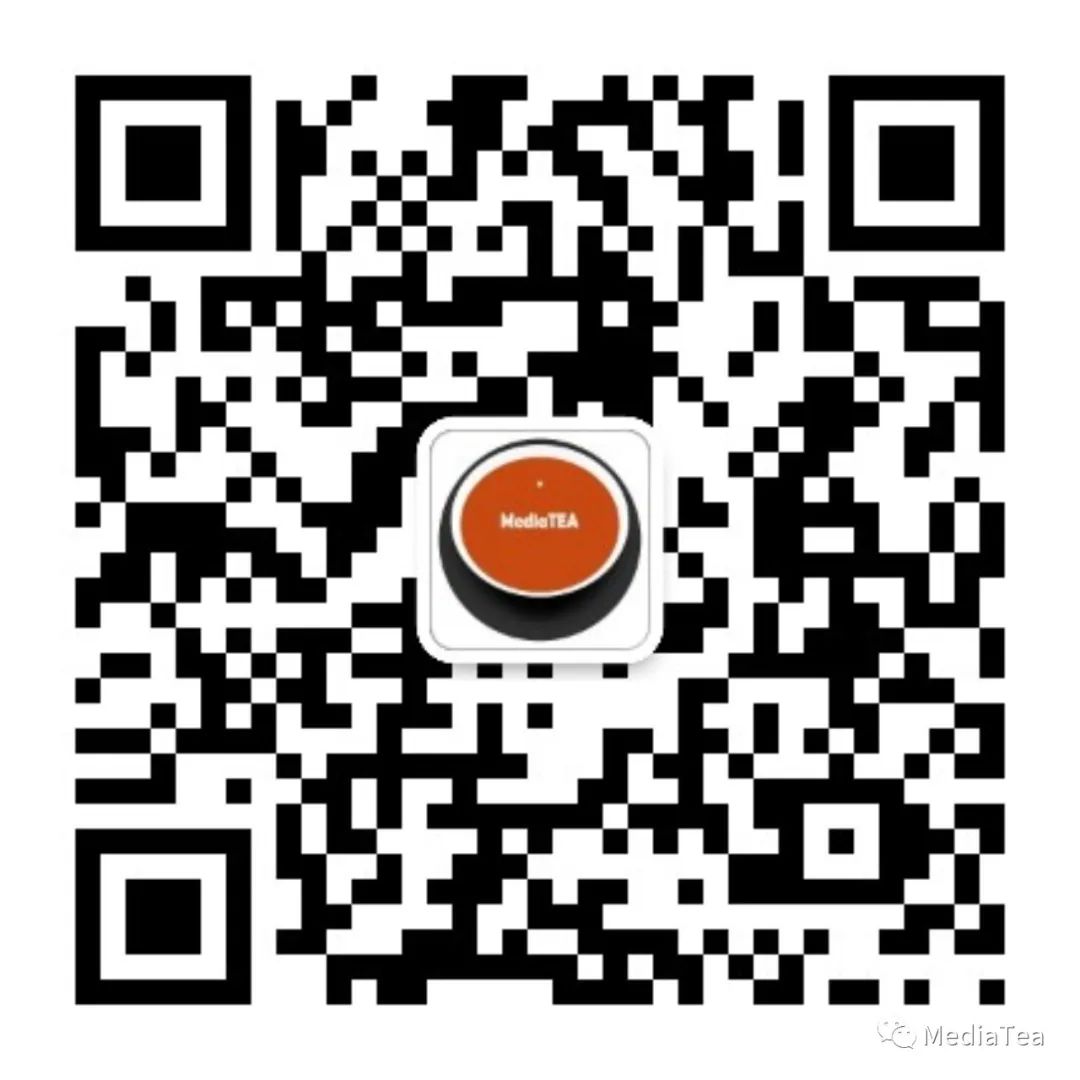
“点赞有美意,赞赏是鼓励”